時間:2024-01-11 來源:互聯網 瀏覽量:
在使用電腦的過程中,我們經常會遇到屏幕長時間不使用而進入黑屏狀態的情況,這不僅能夠節省能源,還能夠延長電腦的使用壽命。在Win10操作係統上,我們應該如何設置電腦的自動黑屏時間呢?實際上設置電腦的自動黑屏時間非常簡單,隻需要按照一定的步驟進行操作即可。接下來就讓我們一起來了解一下吧!
方法如下:
1.打開我們的電腦,點擊任務欄底部的開始菜單,在菜單裏點擊“所有應用”選項。
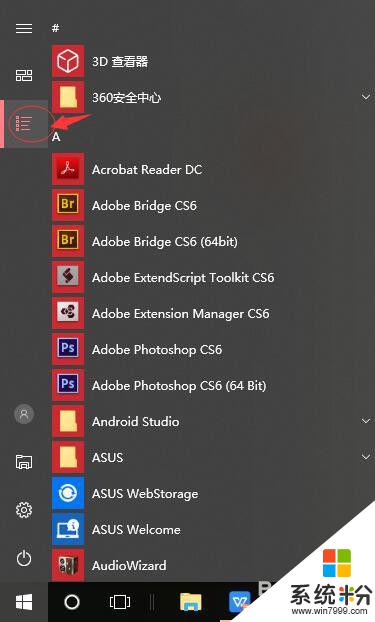
2.在所有應用列表裏點擊windows係統文件下的“控製麵板”選項。
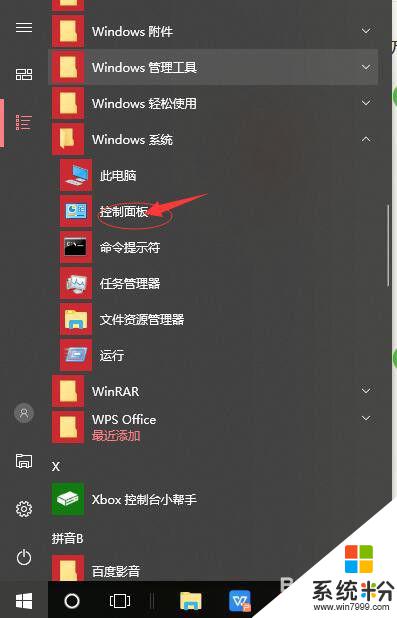
3.在打開的控製麵板界麵中,在頂端的“查看方式”類別裏切換到“大圖標”。
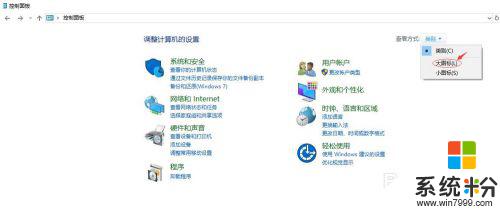
4.在所有控製麵板項頁麵裏點擊“電源選項”。
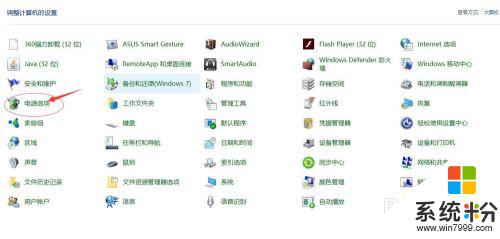
5.在打開的電源選項子頁麵中,在當前默認使用的電源計劃的後麵點擊“更改計劃設置”選項。
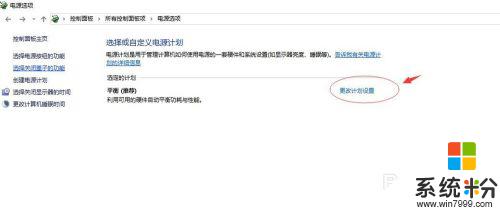
6.在編輯計劃頁麵中,可以根據你的需要設置關閉顯示器和使計算機進入睡眠狀態的時間。如果設置為從不,那麼就不會關閉顯示器或者計算機一直運行不進入睡眠狀態。如果設置其它時間,可以在到達指定的時間自動關閉顯示器屏幕或者使計算機進入睡眠狀態。
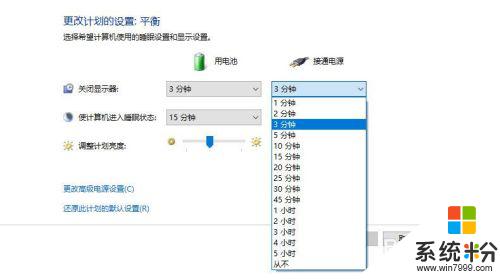
以上是關於如何設置電腦屏幕黑屏時間的全部內容,如果你遇到這種情況,可以按照以上方法解決,希望這對大家有所幫助。